

بقلم Adela D. Louie, ، آخر تحديث: June 26, 2024
هل سئمت من الشعارات المزعجة التي تدمر مقاطع الفيديو أو البرامج التعليمية الاحترافية الخاصة بك؟ اكتشف أفضل مسجلات الشاشة للكمبيوتر بدون علامات مائية. سيساعدك هذا الدليل في العثور على الأداة المثالية لالتقاط كل لحظة بسهولة ومهارة دون أي تشتيت.
اكتشف المزيج المثالي من الميزات والأداء والفعالية من حيث التكلفة بينما نتعمق في عالم خيارات تسجيل الشاشة بدون علامة مائية. استمتع بحرية الإبداع دون قيود. اتبع هذا الدليل الشامل وارفع مهاراتك في تسجيل الشاشة اليوم!
الجزء 1. أفضل مسجل شاشة للكمبيوتر بدون علامة مائيةالجزء 2. 15 مسجل شاشة للكمبيوتر بدون علامة مائيةالجزء 3. أسئلة وأجوبةوفي الختام
مسجل الشاشة فون دوج يعد خيارًا ممتازًا لتسجيل شاشة الكمبيوتر بدون علامات مائية. يقوم هذا البرنامج سهل الاستخدام بتسجيل الإجراءات التي تظهر على الشاشة بسهولة وبوضوح مذهل، مما يضمن إنهاء جميع تسجيلاتك بشكل مصقول.
الميزة البارزة في FoneDog Screen Recorder هي القدرة على عدم وجود علامة مائية، والتي تزيل بشكل فعال أي مكونات مرئية غير مرغوب فيها من أفلامك. يتميز بمجموعة واسعة من إمكانيات التخصيص، فهو يمكّن المستخدمين من التقاط اللقطات وتعديلها وإتاحتها بسهولة. إنه الخيار الأمثل لتسجيل شاشة الكمبيوتر بشكل جيد للغاية بدون علامات مائية.
تحميل مجانا
للنوافذ
تحميل مجانا
لأجهزة ماكينتوش العادية
تحميل مجانا
بالنسبة إلى M1 و M2 و M3
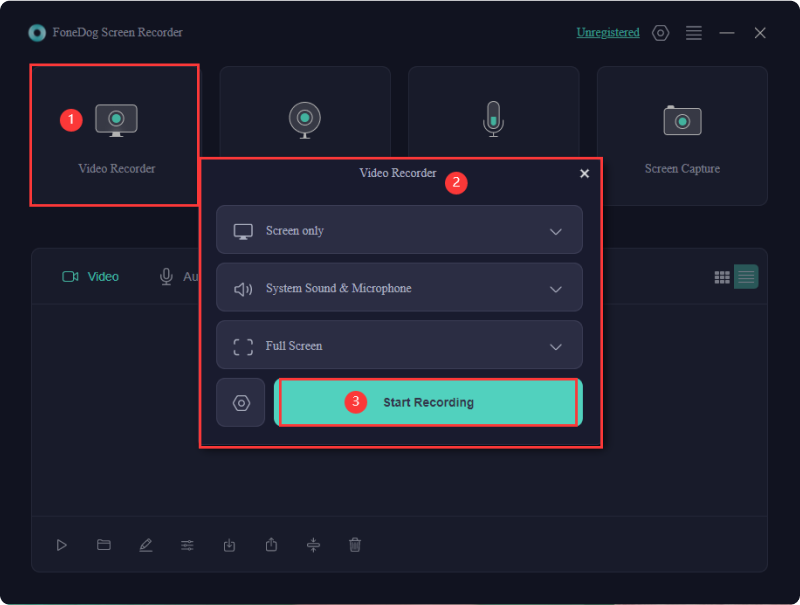
يعد وجود أداة غير مقيدة لتسجيل الشاشة بدون علامات مائية أمرًا بالغ الأهمية لهاتفك أو جهاز الكمبيوتر الخاص بك. فهو يوفر المرونة لعرض المحتوى حسب راحتك، مما يلغي الحاجة إلى مشاهدته في الوقت الفعلي. فيما يلي تسليط الضوء على أفضل مسجل شاشة أساسي أو أفضل للكمبيوتر الشخصي بدون علامة مائية، مما يسمح لك بتحديد الميزات الأساسية المصممة وفقًا لمتطلباتك.
تبرز Fraps كأداة استثنائية لتسجيل شاشة الكمبيوتر الشخصي خالية من العلامات المائية، وتعرض أداءً استثنائيًا في التقاط الفيديو. سواء كنت تنتج مقاطع فيديو تعليمية، أو تلتقط محتوى متدفقًا، أو تلتقط لقطات شاشة، فإن هذا مسجل شاشة ويندوز يثبت تنوعا لمثل هذه المساعي.
مزايا:
العيب: تعرض واجهة المستخدم تصميمًا قديمًا إلى حد ما.
إذا كنت تستخدم ملف نوافذ 10 الكمبيوتر، فكر في تجربة Windows 10 Game DVR، وهي أداة مدمجة لتسجيل الشاشة خالية من العلامات المائية. والغرض الأساسي منه هو مساعدة المستخدمين في التقاط لحظات اللعب المفضلة لديهم، ومع ذلك فهو متعدد الاستخدامات بما يكفي لتسجيل الأنشطة المختلفة التي تظهر على الشاشة مثل المحاضرات ومكالمات الفيديو والبودكاست والمزيد.
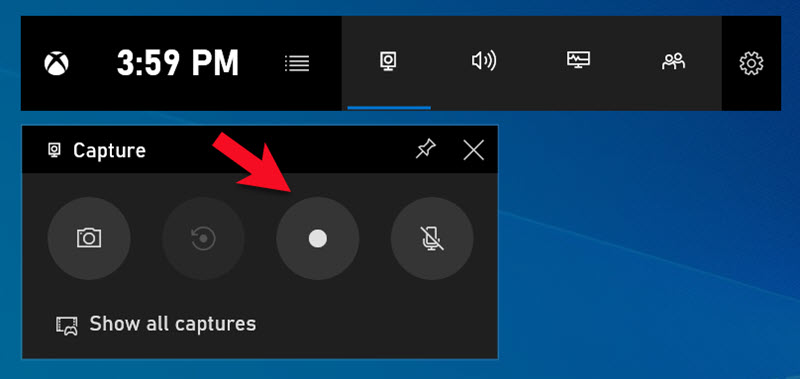
مزايا:
العيوب:
كونه مسجل شاشة خالي من العلامات المائية للكمبيوتر الشخصي، يمكن أن يساعدك Free Cam في تسجيل مقاطع الفيديو بسرعة وسهولة على جهاز الكمبيوتر الخاص بك. تتيح لك أداة تسجيل الشاشة المحمولة هذه التقاط فيديو بدقة 760 بكسل بسهولة. إذا كنت تهدف إلى تحسين جودة الفيديو، ففكر في الترقية إلى الإصدار الاحترافي.
مزايا:
العيوب: حصري لنظام التشغيل Windows.
ClickUp هو حل إنتاجي شامل مصمم للفرق، ويتميز بأداة مجانية لتسجيل الشاشة داخل التطبيق تسمى Clip. تستحوذ هذه الأداة على شاشتك بأكملها، أو نافذة التطبيق، أو علامة تبويب المتصفح، مما يتيح لك دمج التعليقات الصوتية من خلال الميكروفون المدمج، مما يعزز الوضوح والسياق في كل تسجيل.
مزايا:
العيب: قد يؤدي التنقل عبر العديد من الميزات القابلة للتخصيص إلى تشكيل منحنى تعليمي بسيط.
يبرز Vmaker كأداة مجانية لتسجيل الشاشة، حيث تمكن المستخدمين من التقاط نشاط الشاشة ولقطات كاميرا الويب والتعليقات الصوتية وصوت الكمبيوتر. يوفر مساحة تخزين سحابية لا حدود لها دون أي علامات مائية، كما أنه يتميز بميزة تحرير الفيديو المدمجة.
بالإضافة إلى ذلك، توفر المنصة مجموعة متنوعة من الخلفيات الافتراضية لكل من أوضاع الشاشة وكاميرا الويب، مما يسمح للمستخدمين بالتركيز على الأجزاء المهمة على شاشاتهم لتعزيز مشاركة المشاهدين.
مزايا:
العيوب: يفتقر إلى تطبيق Android.
تبرز ScreenRec كأداة لتسجيل الشاشة خالية من العلامات المائية. إنه يفتخر بلقطات الشاشة السهلة ويتفوق في التقاط حركات الشاشة بسرعة، مصحوبة بأصوات النظام، أو صوت كاميرا الويب الخاصة بالمستخدم، أو ميكروفون خارجي.
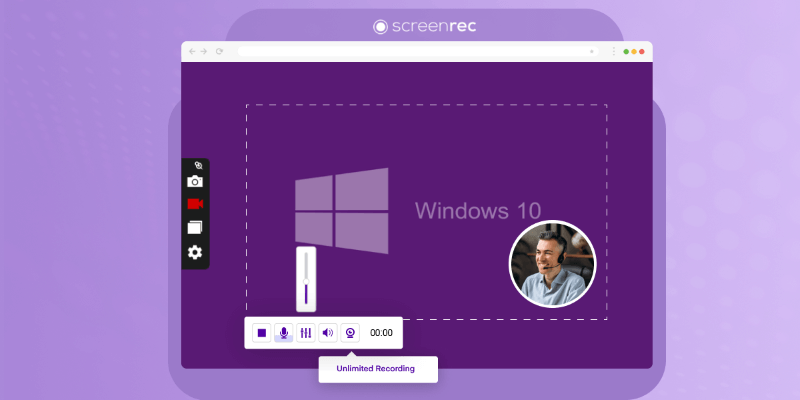
مزايا:
العيوب:
يعمل Screencast-O-Matic بالفعل ضمن نطاق مسجل شاشة الكمبيوتر عالي الجودة، وبالتالي لا يتضمن أي علامات مائية داخل المقاطع المسجلة على الشاشة التي قد تنتجها باستخدام جهاز الكمبيوتر الشخصي الخاص بك.
وهذا يوفر إمكانية تسجيل الشاشة بسلاسة. يمكّنك هذا التطبيق من التقاط شاشتك بسهولة، مما يوفر خيار تسجيل ملء الشاشة بطريقتين أو حتى هذا القسم المخصص. بالإضافة إلى ذلك، يمكنك دمج موجز كاميرا الويب وكذلك الاستفادة من الروايات لتخصيص محتوى الفيديو الخاص بك.
مزايا:
العيوب: على الرغم من أنه يدعم تسجيل صوت الكمبيوتر، إلا أن هذه الميزة متاحة حصريًا لأجهزة الكمبيوتر التي تعمل على نظام التشغيل Windows.
يبرز تطبيق Icecream Screen Recorder كتطبيق سهل الاستخدام مصمم لالتقاط أنشطة الشاشة. علاوة على ذلك، فهو يشتمل على العديد من الوظائف لإنشاء فيديو ترفيهي. إذا كنت تبحث عن برنامج لتسجيل الشاشة بدون علامات مائية دون أي تكلفة، ففكر في تجربته.
مزايا:
العيوب: بعض الميزات حصرية لإصدار Windows.
يقدم TinyTake حلاً ممتازًا لتسجيل الشاشة بدون علامات مائية لالتقاط محتوى الكمبيوتر أو إنشاء مقاطع فيديو. تم تصميمه خصيصًا لصياغة دروس الفيديو والعروض التقديمية.

مزايا:
العيب: تسجيل مقاطع فيديو على الشاشة بمدة محددة في نطاق 120 دقيقة.
يقدم ActivePresenter إصدارًا مجانيًا لالتقاط الأنشطة التي تظهر على الشاشة. تتيح الميزات العديدة تسجيل شاشة أو جهاز أو كاميرا ويب.
مزايا:
العيب: شاقة للمبتدئين
يوفر VSDC Free Screen Recorder القدرة على التقاط الصور ومقاطع الفيديو. على الرغم من أن نسخته المجانية بسيطة، إلا أنها تمكن من إنشاء البرامج التعليمية والعروض التقديمية. إذا كنت تبحث عن مسجل شاشة خالي من العلامات المائية لجهاز الكمبيوتر الخاص بك، ففكر في فحص هذا الخيار عن كثب؛ يمكن أن يكون الاختيار المناسب.
مزايا:
العيب: التحرير يتطلب برنامج منفصل
Debut Video Recording هي أداة مميزة لتسجيل الشاشة تأتي بدون علامات مائية أو قيود زمنية لتسجيلات الفيديو الخاصة بك. يتيح هذا البرنامج التقاط مقاطع الفيديو بالإضافة إلى كاميرات الويب التي تقدم بعد ذلك وظائف متقدمة إضافية.
مزايا:
العيوب: أدوات التحرير محدودة
يقدم SmartPixel أداة لتسجيل الشاشة خالية من العلامات المائية مصممة لنظام التشغيل Windows 10. يوفر هذا التطبيق طريقة أساسية لالتقاط شاشتك، مما يضمن إمكانية الوصول للمبتدئين بأقل قدر من التوجيه.
مزايا:
العيوب:
يعد ShareX بمثابة أداة لتسجيل الشاشة خالية من العلامات المائية وتأتي مزودة بإمكانيات مشاركة الملفات ووظائف الإنتاجية. على الرغم من احتوائه على أدوات تحرير فيديو بدائية، فمن المرجح أن يجد المستخدمون الذين يسعون إلى إنتاج تسجيلات شاشة محسنة للمحاضرات أو اللعب أو البرامج التعليمية أو ربما الأحداث الأخرى أنه من الضروري استخدام منصة خارجية لتحرير الفيديو.
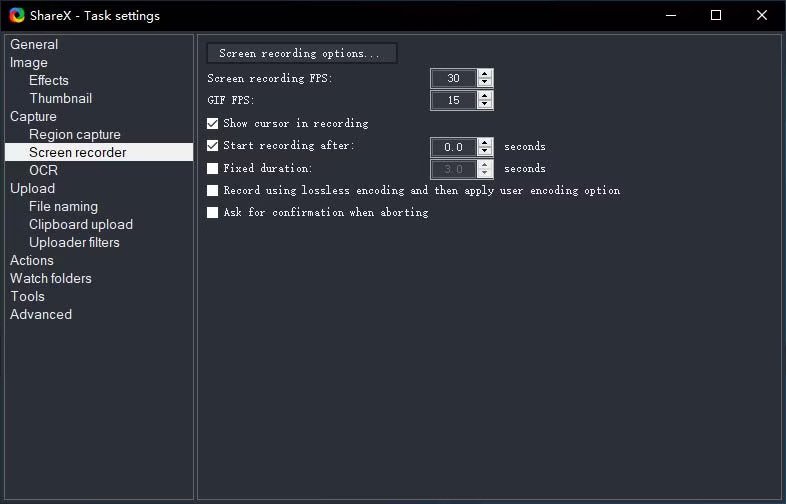
مزايا:
العيوب:
يقدم Apowersoft Internet Screen Recorder إجابة شاملة لالتقاط مقاطع الفيديو وكذلك كاميرات الويب. تتيح ميزة المشاركة بنقرة واحدة مشاركة الفيديو بسرعة.
مزايا:
العيب: خيارات التخصيص للأدوات غير متوفرة.
يعد التقاط شاشة جهاز الكمبيوتر الخاص بك دون تكبد أي نفقات على البرامج أمرًا بسيطًا. هناك العديد من البرامج المتاحة مجانًا، ومن الأمثلة البارزة عليها FoneDog Screen Recorder وغيرها التي تم ذكرها سابقًا.
لا، لا يتضمن OBS Studio علامة مائية؛ فهو مرخص للاستخدام التجاري أو الشخصي غير المقيد دون أي تكلفة.
عند تسجيل الشاشة على جهازك الذي يعمل بنظام iOS أو Android، يمكنك بالتأكيد المشاركة في تسجيل الشاشة دون الاعتماد على تطبيق، نظرًا لوجود مسجل شاشة مدمج على جهازك المحمول. ومع ذلك، عندما يتعلق الأمر بأجهزة الكمبيوتر، فإن تسجيل الشاشة بدون تطبيق ليس ممكنًا.
الناس اقرأ أيضاأفضل مسجل صوت عبر الإنترنت وموصى به [دليل 2024]12 أفضل مسجلات كاميرا الويب - الدليل الشامل
وفي الختام اختيار أفضل مسجل شاشة للكمبيوتر بدون علامة مائية يعد أمرًا بالغ الأهمية لإنشاء محتوى احترافي ومصقول. من بين الخيارات التي لا تعد ولا تحصى المتاحة، يعد العثور على خيار يجمع بسلاسة بين ميزات التسجيل المتنوعة والتعليقات التوضيحية في الوقت الفعلي بالإضافة إلى الإخراج الخالي من العلامات المائية أمرًا بالغ الأهمية.
يضمن عدم وجود علامات مائية عرضًا تقديميًا نظيفًا واحترافيًا. في مجال تسجيل الشاشة، يعد اختيار أداة تعطي الأولوية للتحرير سهل الاستخدام والمخرجات الخالية من العلامات المائية أمرًا ضروريًا للحصول على تجربة تسجيل مثالية.
اترك تعليقا
تعليق
شاشة مسجل
برنامج قوي لتسجيل الشاشة لالتقاط شاشتك باستخدام كاميرا الويب والصوت.
مقالات ساخنة
/
مثير للانتباهممل
/
بسيطصعبة
:شكرا لك! إليك اختياراتك
Excellent
:تقييم 4.7 / 5 (مرتكز على 81 التقييمات)